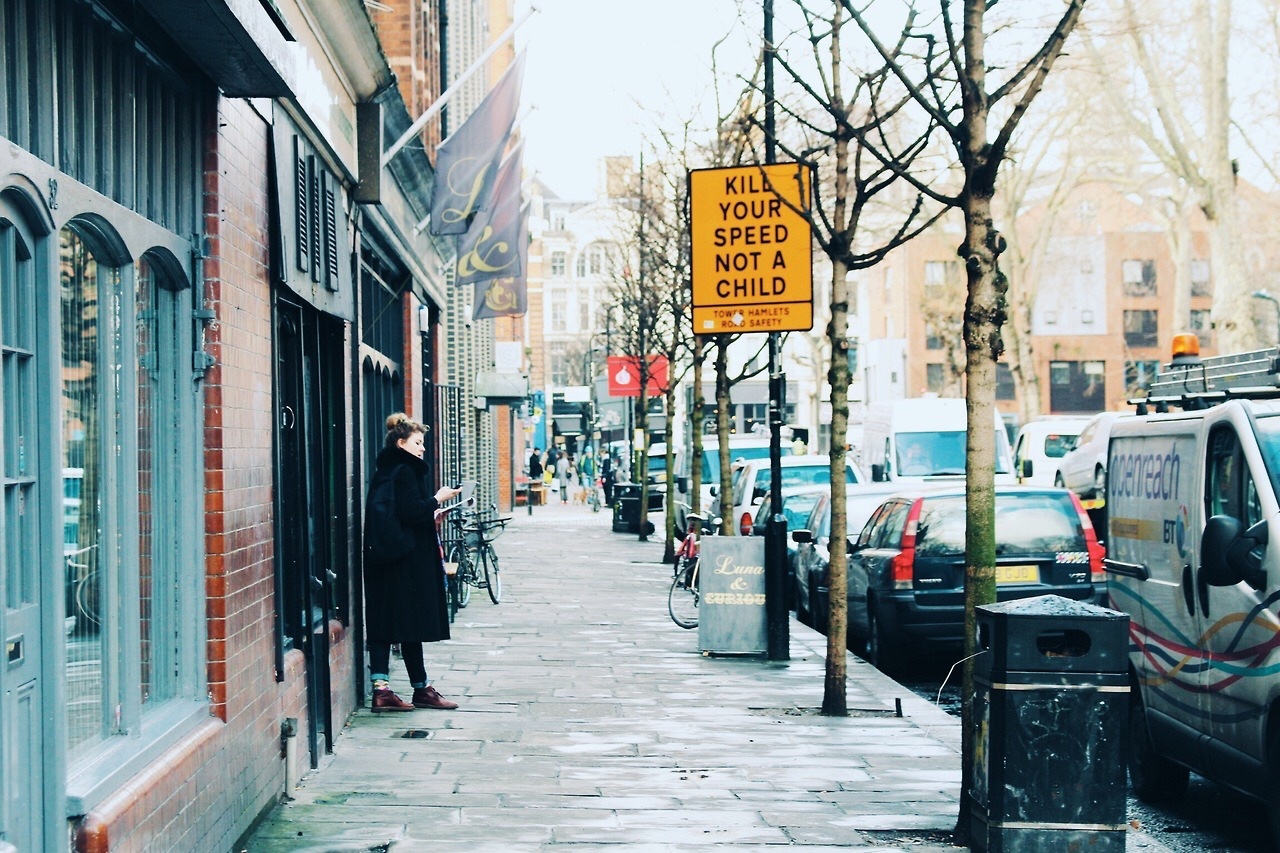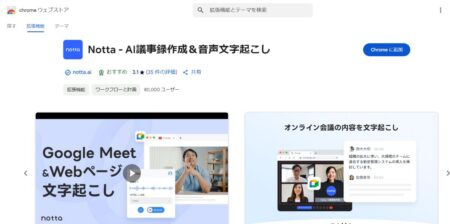サイトをリニューアルしました。以前のサイトは人に作っていただきましたが、今回は諸事情あって自分で作り直しています。
で、今回サイトのリニューアル前からちょっといろいろ考えたり調べたりしてやったので、その話を中心にしてみようと思います。素人の見様見真似なやり方なんですが、これからサイトを作ろうと思っているフリーランスの方の参考になればいいかなと思ったので、メモ的にまとめておこうと思います。
そもそも、なぜ「自分でしよう」と思ったか?
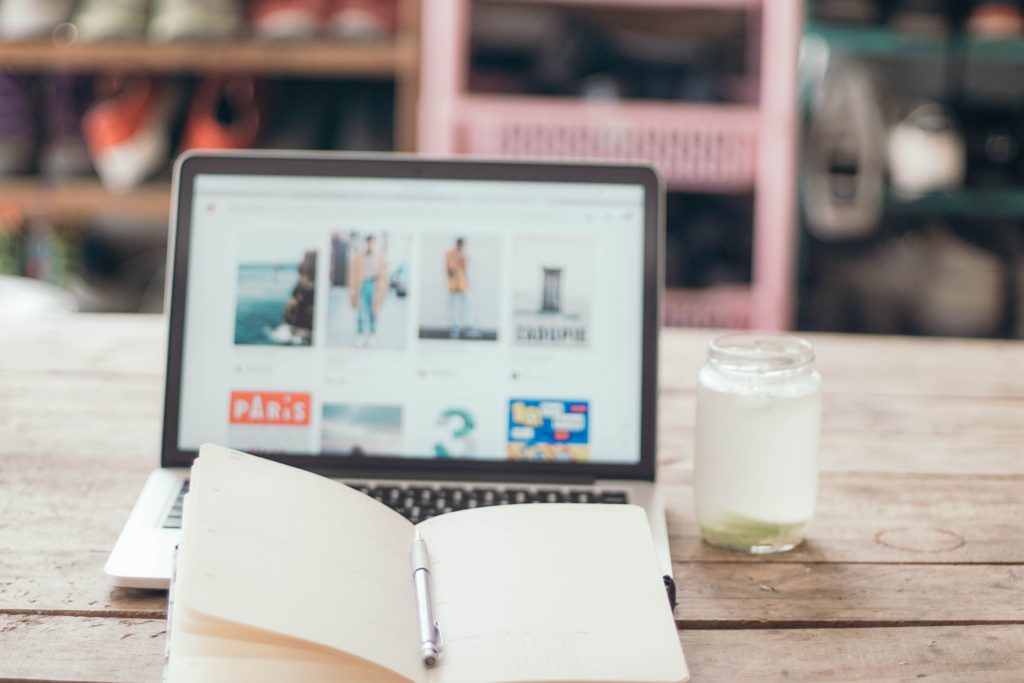
そもそも、なぜ今さら自分でWordpressでサイトを作ろうと思ったか。理由は大きく3つあります。
理由その1:コロナ禍で時間ができた
自分でしようと思った最大の理由は、これです。コロナ禍で時間ができた。多忙であれば、Webサイトクリエイターの方にお願いしていたと思います。
理由その2:自分で試行錯誤したくなった
どうせ作るなら、自分で最初から最後までやってみたくなったというのも自分でやった理由です。
確かに、前回のようにWebサイトクリエイターの方にお願いしてしまえば楽です。凝ったこともできるでしょう。だけど私は、その1でもお話ししたとおり時間もあったので、どうせなら自分で試行錯誤して作ってみたいなと思ったのです。
理由その3:Wordpressのテーマが増えてきた
WordPressのテーマには、アマチュアでも使いやすいものが豊富にあります。リニューアルにあたっては、レスポンシブでLP風のデザインにしたいと思っていました。その条件で探してみたところ私自身でも扱えそうなものがいくつもあったので、これなら自分でやってもできそうだなと思いました。
自分でサイトをリニューアルする6つのステップ
では、具体的にリニューアルしていったステップについて解説します。同じようなステップを踏めば、おそらくほとんどの方がWebサイトをリニューアルできると思います。
ステップ1:ターゲットと訴求ポイントを考える

最初にしたことは、どんな人にサイトを見て、どんな印象を持ってほしいか、つまりターゲットと訴求ポイントを考えることでした。
私のクライアントは大きく2つのタイプに分かれます。
ひとつは、サイト制作会社やコンテンツ制作会社などの企業系サイトを作成するクライアント。以下、こちらをビジネス系と呼びます。
そしてもうひとつが、ねとらぼや和樂、鉄道チャンネルなどのWEBメディア系のクライアント。以下、WEBメディア系と呼びます。
この2つのタイプの大きな違いのひとつはご縁ができたルートです。
ざっくり言うと、ビジネス系のお仕事はこのサイトや知り合いの紹介を通じて、WEBメディア系は自分から募集を見つけて応募して、ご縁ができました。
ここから、検索で私を見つけ、問い合わせるであろう人はビジネス系の方だろうと仮定しました。では、ビジネス系の人はどのようなライターを探しているのか。最近ビジネス系の案件で多いのは、インタビュー(取材)とSEOです。ならば、取材とSEOができると伝えられるような内容とデザインのサイトにしよう。
……と考えました。
ここで、サイトの基本方針を「ビジネス系の顧客を相手に、取材ができてSEOもできるライターであることを訴求する」と決めました。この基本方針に基づいて、サイトのデザインや内容を考えていくことにします。
ステップ2:ライバルサイトを見て、大まかなデザインを考える

続いてやったことは、競合のリサーチです。
リサーチといっても、大げさなことはしていません。フリーライターのサイトをいろいろ見て、どのようなデザインでどのような内容のサイトを作っているのか見ることでした。
フリーライターのサイトを探す方法は2つあります。ひとつは、Twitter(SNS)でライターのアカウントを探し、その人のプロフィールからサイトを見る方法で、もうひとつはGoogleで「フリーライター」「WEBライター」などのキーワードで検索する方法です。
とにかくいろんなサイトを見て、いいと思ったサイトをメモ。いいなと思ったサイトは何度も見返し、何がいいと思ったのかをじっくり考えていきました。
その結果私が出した結論は「トップページをスクロールするだけで必要な情報が一通りわかる、LP風のサイトがよさそうだ」というものでした。
もともとLP風のデザインに興味があったのですが、ここで方針が一気に固まりました。
ステップ3:サイトのイメージに近いWordPressのテーマを探す

続いてしたことは、WordPressのテーマを探すことです。
WordPressのテーマは有料・無料があります。コストは低いに越したことがないと、最初は無料テーマで探しました。しかし、無料はやはりあまり気に入ったものが見つかりません。結局有料テーマにも探す範囲を広げました。
最終的に決めたは、有料テーマです。DigipressさんのMacchiatoというテーマ。これと専用プラグインを購入しました。
ちなみに、かかったコストはテーマの購入に12,879円、専用プラグインの購入に5,480円の合計18,359円(専用プラグインは購入必須)。さらに、ショートコードのプラグインも購入しました。こちらは年間使用料が必要です。
ショートコードのプラグインは当初はいらないかなーと思っていたのですが、後から実際に作成する段になってやっぱり必要だ!となって購入しました。むしろ今は、ショートコードのプラグインがなければブログは更新できない!というレベルで活用しています。
このテーマを利用される方は、コスト面で許されるなら、ショートコードのプラグインも入れることをおすすめします。
ステップ4:具体的な内容やページ割を考える
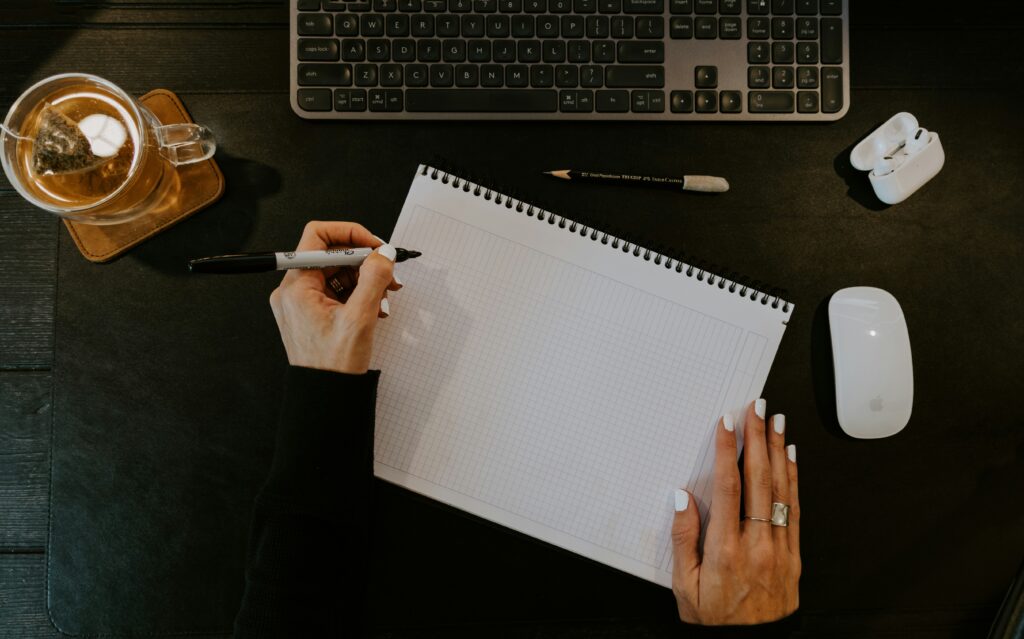
掲載する内容とデザインを考えたら、メモに簡単なサイトマップを作成し、どのページにどのコンテンツを掲載するかを決めていきます。
私の場合、まずはトップページを下までスクロールすれば概要がわかるというようにしたかったので、最初にトップページに掲載する内容を決めました。
そしてそこから、どのようなリンクを張ってどのような内容にするかを決めていきました。
ステップ5:ステージングサーバで新しいサイトを作る
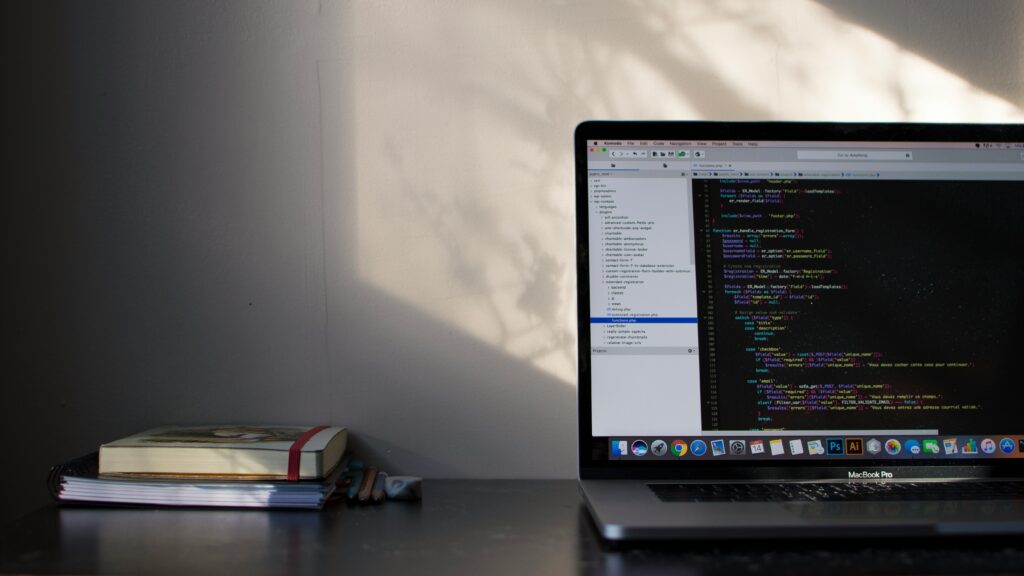
リニューアルで困るのが、旧サイトを公開した状態で新サイトを作っていかなければいけないことです。まったく知識がなかったので、ここをどうしようかとても悩みました。
そこで知ったのが、ステージングサーバです。
ステージングサーバというのは、本番と同じ環境を構築するサーバーです。このサイトはさくらのレンタルサーバを使っているのですが、さくらのレンタルサーバにはステージングサーバ機能があったので、この機能を使って少しずつ新しいサイトを作りはじめました。
なお、ステージングサーバって何?どうやって使うの?という詳しい話はこちらでご確認ください。あらかじめ言っておきますが、まったく難しくありません。サーバの知識がほぼないと言っていい私も簡単にできました。
新しいサイトを作るのにあたってはフリー素材が大活躍。スマホからも利用できるフリー素材サイトについては以下にまとめています。
ステップ6:本番環境で公開する

ステージングサーバでサイトを構築し、表示などを確認したあとは、いよいよリリースです。
新サイトのリリースと言うと難しく聞こえるかもしれませんが、これは非常に簡単でした。サポートサイトがあるのですが「いや、言うてもこういうサイトって、書いてあること全然わからへんやん?」と不安に思っていました。しかし、結論から言うとこれはまったくの杞憂でした。本当に拍子抜けするくらい簡単にできました。
WordPressを使ったサイト構築やリニューアルは意外と簡単。余裕があるなら自分でやってみては?
以上、私がサイトをリニューアルしたステップについて紹介しました。
なお、公開後もあれこれ手直ししたり、なぜかメールフォームからメールが送れない状態になっていて半泣きになったりしたのですが(これはプラグインを再インストールしたらあっさりなおりました)しばらくはこれでいこうと思います。
結論からいうと、Wordpressでサイトを作るのは、新規にしてもリニューアルにしても、手間や時間がかかります。可能であれば、誰かに頼むのもありかもしれません。ただ、もし時間があるなら、自分でやってみるのもいろいろ学びや気づきがあっていいものです。身構えるほど難しいものではないので、興味がある方は一度挑戦してみるといいのではないかと思います。